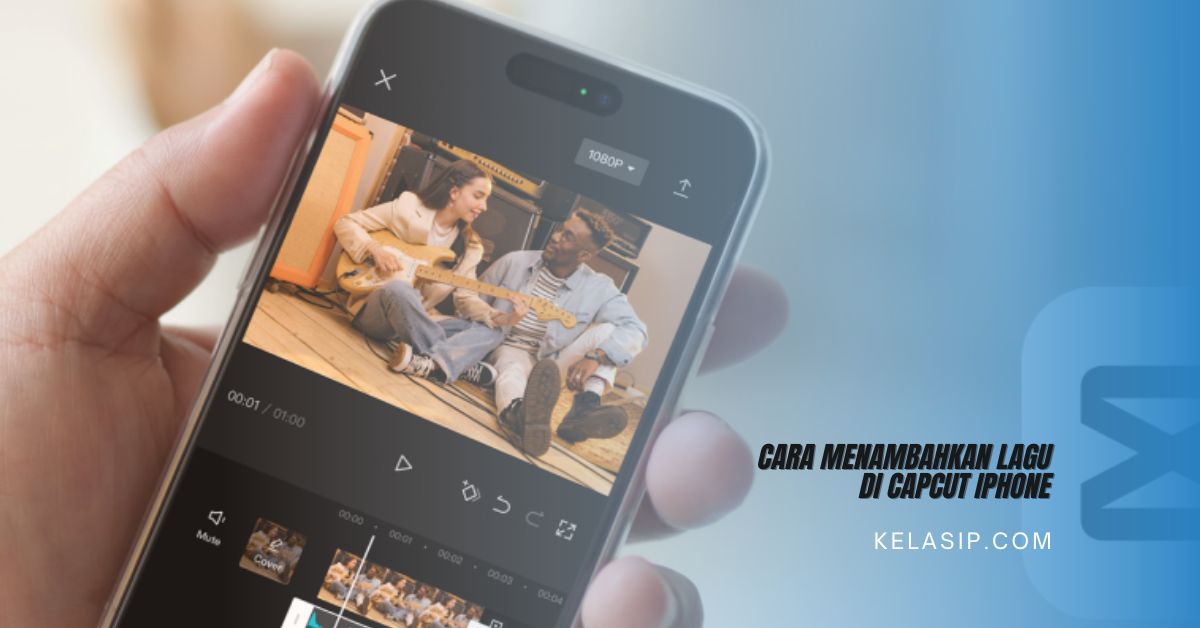Seperti yang kita tahu saat ini capcut menjadi salah datu aplikasi edit video yang cukup populer dan banyak sekali digunakan.
Alat pengeditan yang satu ini sudah tersedia untuk Android, IOS, dan Windows serta dilengkapi dengan banyaknya fitur yang bisa kamu gunakan.
Editor video capcut ini dapat memungkinkan kamu untuk menambahkan efek khusus, musik latar dan banyak lagi yang lainnya.
Nah, jika kamu ingin menambahkan lagi di capcut iPhone. Maka kamu sudah benar dengan mengunjungi artikel kali ini.
Karena kami disini akan sedikit memberikan penjelasan bagaimana cara menambahkan lagu di capcut iPhone.
Cara Menambahkan Lagu di Capcut iPhone
Bagi kamu yang ingin mengetahui cara menambahkan lagu di capcut bisa menyimak cara berikut ini:
1. Menambahkan Backsound Musik Di Capcut
Cara pertama kali di sini akan memberikan sedikit penjelasan mengenai cara memasukkan musik kecap cut yang sudah disediakan secara gratis untuk kamu gunakan sebagai latar belakang.
Adapun langkah-langkah yang dapat kamu lakukan untuk melakukan hal tersebut yaitu sebagai berikut:
- Langkah pertama yang dapat kamu lakukan yaitu buka aplikasi capcut yang ada pada smartphone kamu dan buat New project.
- Kemudian tambahkan video atau foto yang akan ditambahkan musik dan buka menu audio yang ada pada bagian bawah.
- Lalu pilih dan klik opsi sounds.
- Setelah itu, pilih kategori musik yang ada di aplikasi capcut. Nantinya kamu dapat memilih antara rock, travel, vlog, fresh, healing atau warm.
- Jika sudah memilih salah satu musik capcut yang ingin kamu gunakan, maka kamu dapat mengklik tombol download disebelah yang ber-icon tanda panah ke bawah.
- Setelah musik berhasil di-download, tombol download akan berubah menjadi tombol plus (+) dan kamu dapat mengklik tombol tersebut untuk menambahkan musik sebagai backsound video.
2. Menambah Musik Sendiri Di Capcut
Cara yang kedua yaitu kamu bisa menambahkan musik kamu sendiri ke capcut dengan cara mengupload musik ke capcut yang sudah tersimpan di perangkat.
Adapun langkah-langkah cara menambahkan musik sendiri ke capcut yang dapat kamu ikuti yaitu sebagai berikut:
- Pastikan terlebih dahulu bahwa kamu sudah memasukkan video maupun foto yang akan diberikan musik yang sudah kamu siapkan di galeri.
- Kemudian kamu bisa membuka menu audio dan pilih opsi Sounds seperti pada tutorial pertama.
- Lalu klik bagian your sounds dan pilih from device untuk mencari musik di capcut.
- Setelah itu kamu dapat menemukan musik yang sudah kamu siapkan di galeri dan Klik tombol + di sebelahnya untuk mengupload musik di capcut.
- Selesai dan musik kamu sendiri sudah berhasil ditambahkan di capcut.
3. Mengekstrak Audio Di Capcut
Apabila audio maupun musik yang ingin kamu tambahkan merupakan backsound dari sebuah video, maka kamu tidak perlu khawatir.
Karena ada cara yang dapat kamu lakukan untuk menambahkan audio tersebut, caranya yaitu dengan mengekstrak audio ke capcut. Berikut ini tutorial caranya:
- Seperti biasa kamu dapat membuka menu audio yang ada pada bagian bawah.
- Setelah itu, pilih opsi extracted.
- Lalu temukan dan pilih video yang ingin kamu ekstra suaranya.
- Jika sudah ketemu, Klik tombol import sound only.
Akhir Kata
Itulah penjelasan serta informasi yang dapat kamu sampaikan mengenai cara menambah lagu di capcut iPhone, semoga penjelasan kali ini bisa membantu dan bermanfaat.